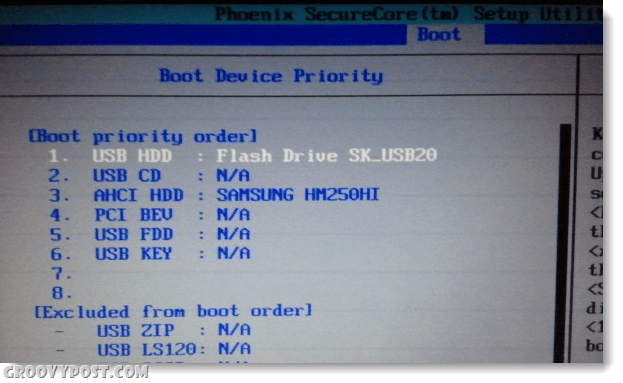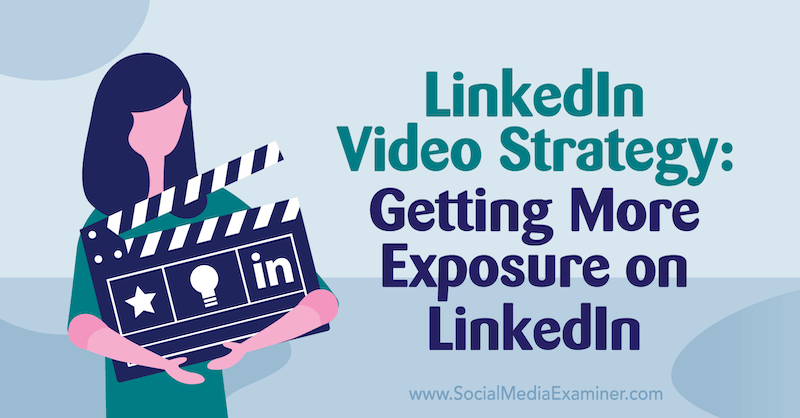Последњи пут ажурирано

Ево како да креирате Виндовс СД картицу за покретање или УСБ флеш уређај. Ово је савршено за инсталирање прозора на Нетбоок или Таблет ПЦ.
Ако радите са нетбоок-ом или таблет рачунаром, вероватно нећете имати укључени ДВД-РОМ уређај. Обично је то фантастично! То чини ваш укупни уређај лакшим и јефтинијим. Али, ако вам је потребно да инсталирате или форматирате Виндовс, тада ћете наићи на неке проблеме прилично брзо. Ниједан ДВД уређај не значи да не можете једноставно снимити копију оперативног система Виндовс и бацити га унутра. Срећом, већина нетбоока има утор за СД картицу, а сви подржавају УСБ погоне оловке. Искористите то у нашу корист и покрените Виндовс!
Шта треба да урадите ово:
- Најмање ан 8ГБ* уклони диск за складиштење. Ово складиште може бити СД картица или а УСБ Фласх Дриве.
- Рачунар који већ користи Виндовс.
- Инсталациони диск за Виндовс 7, Виста или КСП или.исо еквивалент датотеке
Иако вам треба само 8 ГБ, само узмите 32ГБ или 64ГБ од Амазона
Схватио си све? Пут којим треба ићи! Хајде да почнемо.
Корак 1
У реду, дакле, имате СД картицу или УСБ оловку за оловке (неки људи зову било који од ових флеш уређаја.) Имајте на уму да ако идете путем СД картице, проверите да ли има рачунар Читач СД картица. Добре вести, јефтине су на Амазону, тако да није велика ствар ако требате брзо да наручите једну.
Након што набавите себи један од њих, укључите га у рачунар. Ако имате било шта драгоцено сачувано у свом преносном складишту, сигурносно копирање било каквих података сачували сте на СД / УСБ-у пре него што почињемо. У наредним корацима ћемо форматирати и потпуно очистити у процесу претварања у Виндовс систем за покретање система.
* Ох, пре него што заборавим, а велики Оно што се тиче УСБ флеш уређаја, претпостављам да би уређај од 3 ГБ радио, али колико знам, то је врло необичне величине. Поред тога, кад завршите инсталацију, можете користити погон од 4 ГБ РеадиБоост за побољшање перформанси вашег система.

Корак 2
Иди на Старт мени и Типцмд у пољу за претрагу да бисте отворили командни редак.
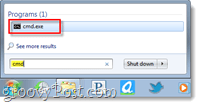
У овом туториалу ћемо наићи на пуно командне линије, тако да бих вам био лак, само ћу навести наредбу за сваки корак. Требаће ПритиснитеУнесите након што се откупи свака наредба.
Прво морамо отворити дискпарт, који је цмд-лине програм уграђен у Виндовс.
Тип: Дискпарт
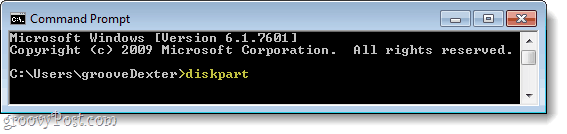
3. корак
Требао би се појавити нови прозор са системом32 \дискпарт.еке у насловној траци.
Тип: листа диск
Неки дискови би се требали појавити у малој матрици (графикон.) Потражите ону која одговара величини ваше СД картице / УСБ уређаја. То можда није тачно подударање, јер је стварни употребљиви простор на диску за око 5% мањи од рекламираног. За следећу команду треба да унесете број који одговара том погону.
Тип: одаберите диск 2
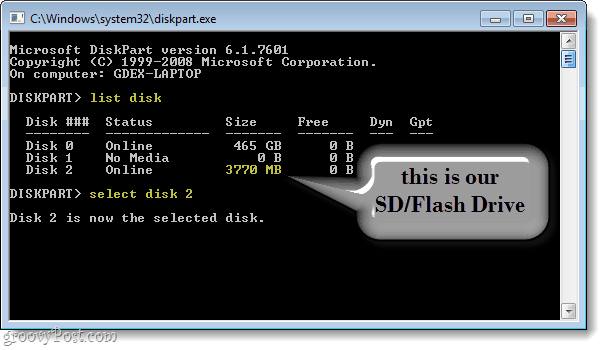
4. корак
Сада када је диск изабран, можемо почети да га чистимо и припремамо. Ове команде треба да буду једнаке за све, па их само унесите једну за другом.
Тип: чист. Тип: креирајте примарну партицију. Тип: одаберите партицију 1. Тип: активан. Тип: формат фс = фат32
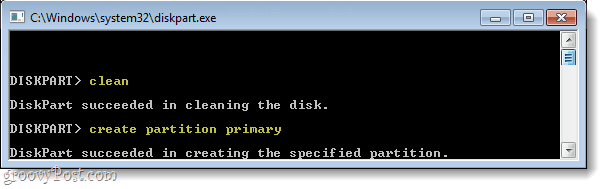
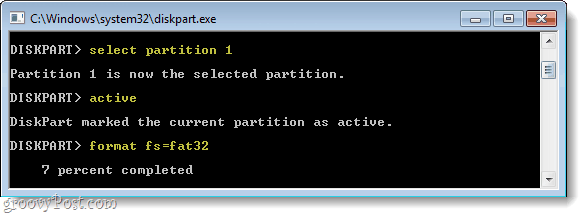
Корак 5
Форматирање ће трајати неколико минута, тако да је сада право време да понесете грицкалицу. ;)
Након што то учините, доделит ћемо писмо погона вашем ново форматираном уклоњивом диску за складиштење. *
Тип: доделити слово = и. Тип: излаз
*Не морате да користите слово „и"Али пошто то вероватно није узето, користићемо га за овај туториал да ствари буду једноставне.
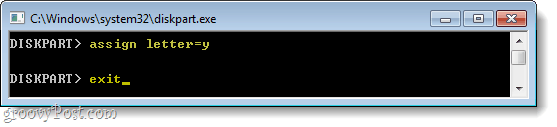
Корак 6
Ако имате Виндовс 7 инсталациони ДВД, уметните га у свој ДВД уређај. Ако уместо тога, имате инсталацију .ИСО, а затим је монтирајте на рачунар помоћу а Виртуелни диск.
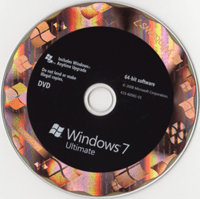
Након што је ваш диск убачен, Кликните на тхе тхе Старт мени и онда Кликните нарачунар. Појавит ће се прозор с пописом свих ваших чврстих дискова и измјењивог простора за похрану. Потражите свој ДВД уређај и забележите му шта је писмо додељено. Ако користите виртуелни диск, можда ће се то назвати БД-РОМ уређај уместо ДВД-а. У мом случају, ДВД уређају је додељено слово „е, “, То је оно што ћу користити у следећем кораку.
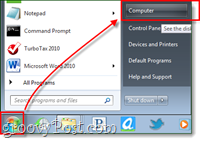
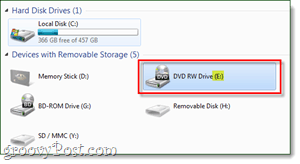
Корак 7
Сада морамо само копирати датотеке с инсталацијског диска на сд картицу. У доњем примеру, е: \ је мој ДВД погон и и: \ је моја СД картица.
Тип: кцопи е: \ * и: \ / с / е / ф
Овај процес би могао потрајати неко вријеме јер преносите датотеке вриједне преко 2 ГБ.
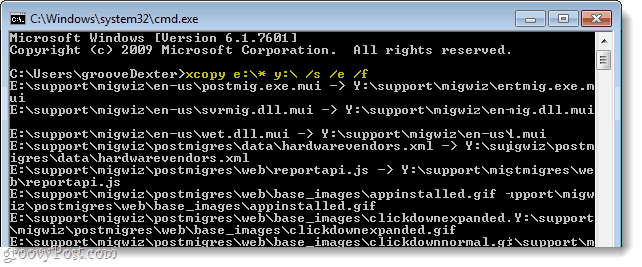
Готово!
Након што се датотеке на крају пренесу, готови сте! Сада имате себи преносни уређај за инсталацију система Виндовс.
Сада за рачунар на који желите да инсталирате Виндовс користећи ово, све што требате је да поново покренете рачунар и спам-пресс тхе тхе Ф2 кључ док се подиже; или шта год да је кључ за подешавање, али Ф2 је стандард за многе системе. Притиском на тастер Ф2 требало би да се учита системски Биос. Овде морате да одете у одељак „Приоритет покретања уређаја“ и промените УСБ / СД картицу на # 1 на листи приоритета. Једном када је ово постављено, ваш рачунар треба да поступа са СД / УСБ-ом баш као и Виндовс 7 инсталациони ДВД.